
- •Оглавление
- •Теоретические сведения
- •Способы применения uml
- •Диаграммы uml
- •Диаграмма классов (Class diagram)
- •Свойства
- •Атрибуты
- •Кратность
- •Операции
- •Отношения
- •Зависимость
- •Ассоциация
- •Двунаправленные ассоциации
- •Агрегация и композиция
- •Обобщение
- •Реализация
- •Примечания и комментарии
- •Ключевые слова
- •Статические операции и атрибуты
- •Диаграмма последовательности (Sequence diagram)
- •Создание и удаление участников
- •Циклы, условия
- •Синхронные и асинхронные вызовы
- •Практическая часть Инструментарий
- •Начало работы
- •Создание первого проекта
- •Пример создания uml-диаграмм архитектуры проекта с помощью PlantUml
- •Создание диаграммы классов
- •Создание диаграммы последовательностей
- •Сценарий нахождения чего-либо в библиотеке по имени
- •Сценарий удаления чего-либо из библиотеки по идентификатору
- •Коррекция диаграммы классов
- •Задания для самостоятельной работы
Синхронные и асинхронные вызовы
Если вы были внимательны, то заметили, что стрелки в последней диаграмме отличаются от предыдущих. Это небольшое отличие достаточно важно в UML версии 2. Здесь закрашенные стрелки показывают синхронное сообщение, а простые стрелки обозначают асинхронное сообщение.
Если вызывающий объект посылает синхронное сообщение (synchronous message), то он должен ждать, пока обработка сообщения не будет закончена, например при вызове подпрограммы. Если вызывающий объект посылаетасинхронное сообщение(asynchronous message), то он может продолжать работу и не должен ждать ответа. Асинхронные вызовы можно встретить в многопоточных приложениях и в промежуточном программном обеспечении, ориентированном на сообщения. Асинхронность улучшает способность к реагированию и уменьшает количество временных соединений, но сложнее в отладке.
Читая диаграмму последовательности, не спешите делать предположения о синхронности по виду стрелок до тех пор, пока не убедитесь, что автор умышленно нарисовал их разными.
Практическая часть Инструментарий
Для выполнения данной лабораторной работы будет использоваться среда разработки IntelliJ IDEA(http://www.jetbrains.com/idea/). IntelliJ IDEA - интегрированная среда разработки Java, она поддерживает веб, корпоративные и мобильные фреймворки. Первая версия IntelliJ IDEA появилась в январе 2001 года и быстро приобрела популярность, как первая Java IDE с широким набором интегрированных инструментов для рефакторинга, которые позволяли программистам быстро реорганизовывать исходные тексты программ.
Среди прочих возможностей, IntelliJ IDEA хорошо совместима со многими популярными свободными инструментами разработчиков, такими как Git и JUnit. IntelliJ IDEA доступна в двух версиях: Community Edition и Ultimate Edition. Community Edition является свободной и бесплатной версией. В ней реализована полная поддержка Java SE, Groovy, Scala, а также интеграция с наиболее популярными системами управления версиями. В версии Ultimate Edition реализована поддержка Java EE, UML-диаграмм, подсчёт покрытия кода, а также поддержка других систем управления версиями, языков и фреймворков.
Актуальная версия IntelliJ IDEA на момент написания лабораторной работы - 14.0.3.
Для создания UML-диаграмм в лабораторной работе используется плагин PlantUML integration. PlantUML (http://plantuml.sourceforge.net/) позволяет описывать UML-диаграммы текстом (на своем языке для разных типов диаграмм) и автоматически генерировать диаграммы в виде изображений. Это не единственный инструмент подобного рода, но самый популярный и функциональный. PlantUML встраивается в вики-движки (включая Confluence и MediaWiki), в IDE и текстовые редакторы.
Начало работы
При самом первом запуске IntelliJ IDEA необходимо выбрать “I do not have a previous version of IntelliJ IDEA“. Это значит, что среда разработки не будет загружать никаких настроек из предыдущей версии. Конечно, если вы пользовались ранее средой IntelliJ IDEA, можно загрузить её настройки.
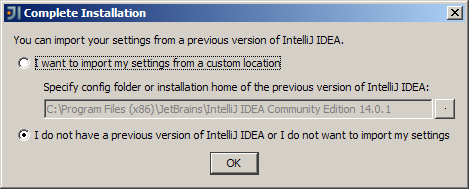
Затем откроется такое окно, которое является «начальным» при запуске среды разработки.
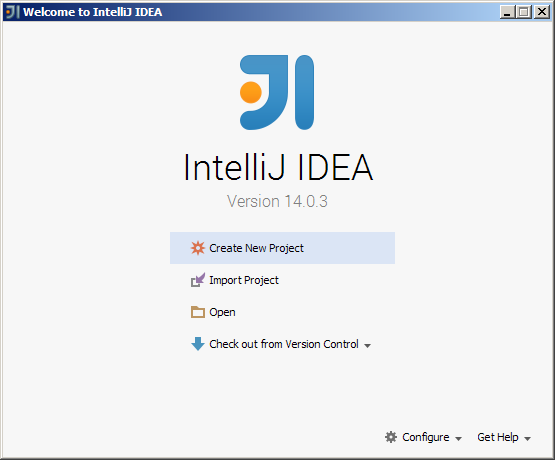
Для лабораторной работы №1 необходим плагин “PlantUML integration”. Необходимо убедиться в его наличии, и при его отсутствии, установить его. Для установки плагина нужно перейти: Configure > Plugins>Browse Repositories…, ввести в строке поиска PlantUML и установить плагин. Если вы работаете в виртуальной машине в ауд. 4100 и хотите установить плагин, не забудьте настроить доступ к Интернету. (Инструкции по настройке виртуальной машины находятся в отдельном файле).
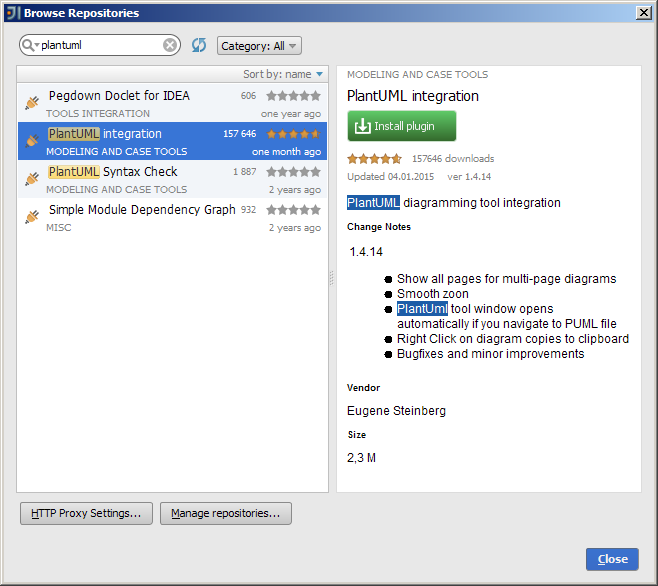
После установки необходимо перезагрузить IntelliJ IDEA.
Также плагину “PlantUML integration” необходима программа для отображения диаграмм, называющаяся Graphviz. PlantUML использует возможности этой программы для отрисовки. Эту программу также необходимо установить.
